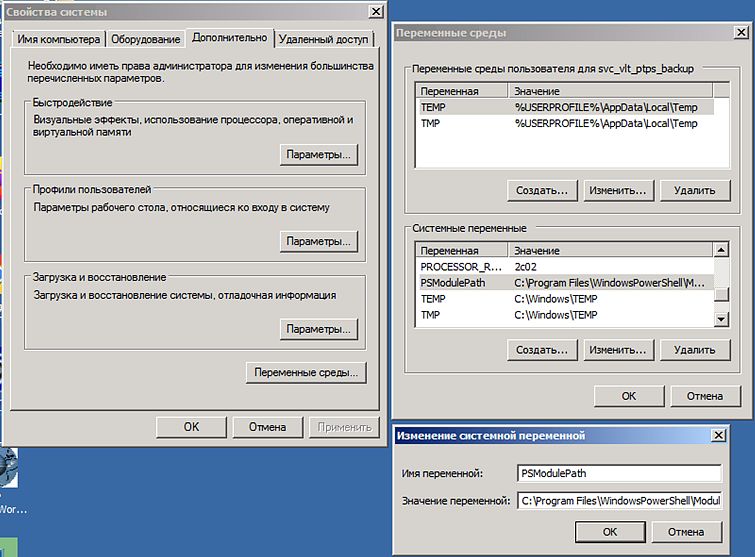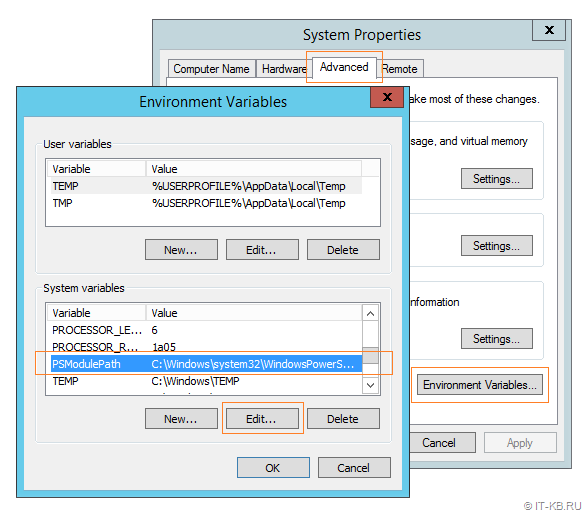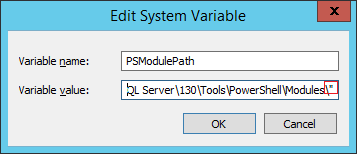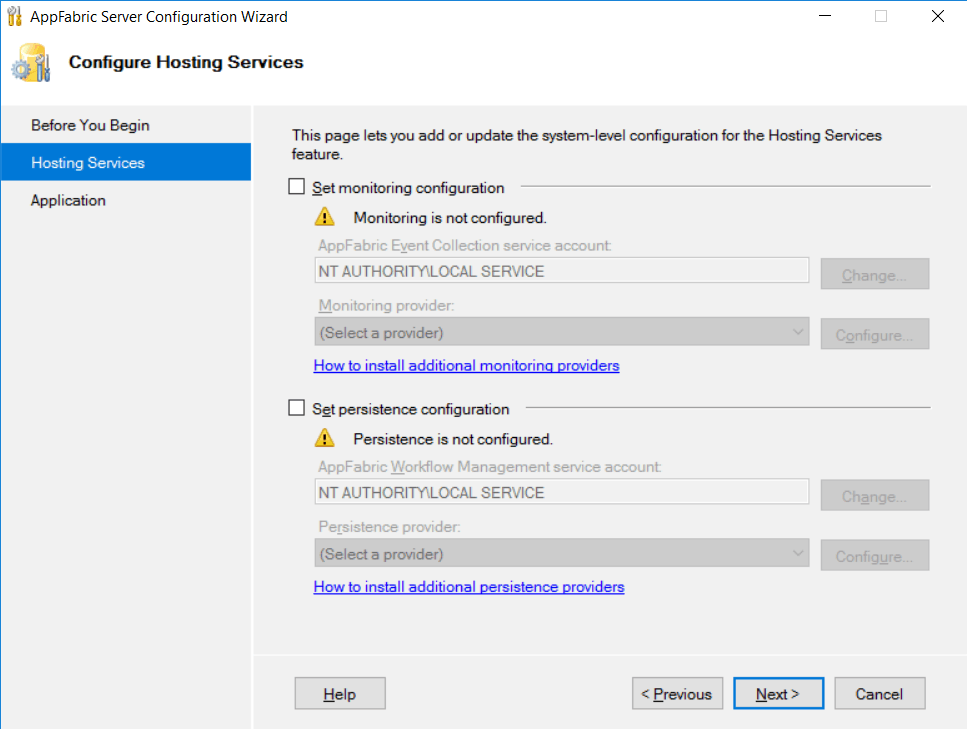Данную проблему я буду рассматривать в контексте установки MS SharePoint 2013 Foundation, для функционирования которой требуется Windows Server AppFabric 1.1. Установка проводилась на физический сервер с установленной Windows Server 2008 R2 SP1 x64.
В целом, проблем с установкой множества пререквизитов, которые требует SharePoint, не возникло. Но пришлось повозиться с компонентом Windows Server AppFabric, в процессе установки которого возникли следующие проблемы:
1) SharePoint сообщает о том, что AppFabric не установлен, хотя он установлен.
2) Попытка установить AppFabric 1.1 заканчивается ошибкой 1603.
3) При установке SharePoint, появляется сообщение о некорректной настройке AppFabric 1.1. Предлагается удалить программу и поставить ее заново.
1) SharePoint сообщает о том, что AppFabric не установлен, хотя он установлен.
На официальной странице с системными требованиями не указана версия AppFabric. Поэтому была установлена последняя (на момент написания этой статьи) версия 6.1. Установка которой, кстати, прошла вообще безо всяких проблем. Однако, контроль установленных пререквизитов сообщал, что AppFabric не установлен. И уже чуть позже было обращено внимание на пакет накопительных обновлений 1 для Microsoft AppFabric 1.1 (KB 2671763) в списке официальных требований. Поставить его не получилось, т.к. патч не находил установленной AppFabric. Тогда, для решения вопроса, AppFabric версии 6.1 был удален, а вместо него было решено поставить AppFabric 1.1 (какой большой разброс в версиях, не правда ли?). Но не все так просто. Попытка установить AppFabric 1.1 не удалась:
2) Попытка установить AppFabric 1.1 заканчивается ошибкой 1603.
В log-файле установки можно увидеть строчку Process.ExitCode: 0x00000643, которая также говорит о нештатной ситуации при установке. Проблема данная описана в Интернете и заключается в том, что в значении одной из системных переменных – PSModulePath, которое представляет собой несколько путей к каталогам, содержится символ двойная кавычка (“), который попадает туда в ходе установки одного из пререквизитов (возможно AppFabric, т.к. при попытке его переустановки, двойные кавычки появлялись снова). В общем, двойные кавычки нужно убрать, т.к. они нарушают синтаксис значения переменной и приводят к вышеуказанной ошибке. Смотреть нужно всю строку внимательно, от начала и до конца, т.к. кавычки могут оказаться где угодно. После удаления, необходимо повторить установку. В данном случае она прошла без ошибок.
3) При установке SharePoint, появляется сообщение о некорректной настройке AppFabric 1.1. Предлагается удалить программу и поставить ее заново.
Еще один сюрприз, который поджидает уже при установке SharePoint. Программа говорит о некорректной настройке AppFabric. Для решения AppFabric удалялся и заново устанавливался. Тем не менее проблемы это не решило. На большой официальной странице требований к SharePoint можно найти небольшое примечание относительно установки AppFabric, а именно: его необходимо устанавливать из командной строки (либо можно сделать bat-файл) с такими параметрами: «WindowsServerAppFabricSetup_x64.exe /i CacheClient,CachingService,CacheAdmin /gac«
/i — Это тихая установка. Установщик не будет ничего показывать или спрашивать у пользователя.
CacheClient,CachingService,CacheAdmin — перечень компонентов, которые необходимо установить.
/gac — означает, что компоненты устанавливаются в глобальный кэш. И установка именно с этим параметром будет являться правильно и не вызовет сообщения о некорректной настройке.
Отмечу, что при обычной установке AppFabric 1.1 без параметров вышеуказанных параметров может появиться и первая ошибка (о том, что AppFabric не установлен).
Даже запуск установки AppFabric с указанными параметрами вызвал ошибку: установщик сообщил о некорректных параметрах.
Пришлось их комбинировать в разных вариациях. Получился такой вариант запуска: «WindowsServerAppFabricSetup_x64.exe /i /gac». Установщик инсталлировал все компоненты в глобальный кэш. После чего SharePoint установился безо всяких ошибок.
Когда я переустанавливаю AppFabric 1.1, почему я получаю эту ошибку «Ошибка установки AppFabric, так как установщик MSI вернул код ошибки: 1603».?
Я запустил его с правами администратора.
Ниже представлен журнал ошибок.
- Здесь есть удобное руководство по устранению этой ошибки.
- Поскольку вы не являетесь разработчиком этого установщика, это не тот форум, чтобы задавать этот вопрос. Вы должны спросить на SuperUser или ServerFault. В любом случае этот журнал бесполезен, поскольку он сообщает только результат работы msiexec. Настоящие подробности можно найти в C: Users COMPUTER-Name AppData Local Temp AppServerSetup1_1 (2012-06-26 18-20-46) .log.
- 2 У меня такая же проблема, после установки AppFabric 1.0, его удаления, окончательной установки AppFabric 1.1 и его удаления. Теперь я не могу его переустановить. Любая помощь?
- Отчаяйтесь всем, кто входит сюда, в дом сумасшедшего установщика; Однако радуйтесь будущему, поскольку AppFabric был удален, с основной поддержкой, предоставляемой до 4.11.2017, а расширенной поддержкой до 4.12.2022. Redis — ваша основная альтернатива.
У меня была аналогичная проблема
Моя проблема заключалась в том, что в PSModulePath было неправильное значение «
это было:
C: Windows system32 WindowsPowerShell v1.0 Modules ; C: Program Files (x86) Microsoft SQL Server 110 Tools PowerShell Modules «
удаление постороннего «исправил проблему
Чтобы изменить это, перейдите в Панель управления -> Система -> Расширенные системные настройки -> На Продвинутая вкладка Выбрать Переменные среды -> Под Системные переменные есть переменная с именем PSModulePath, выберите его -> Нажмите редактировать -> Удалить трейлинг «
- 3 Это устранило мою проблему. Спасибо!
- Мне тоже помогли
- 4 В Windows 10 вы не сможете увидеть и изменить неверную запись в переменной, если не нажмете на Редактировать текст…
- Спасатель! Избежать часов разочарования. Спасибо.
Я исправил эту ошибку в своем развертывании. У меня это произошло только в том случае, если я однажды запускал установщик. Как только вы запустите установщик, он создаст временную папку. Скопируйте эту папку и сохраните ее под другим именем. Теперь отмените установку.
Откройте Regedit и найдите (CTRL + F) «AppFabric». Вы должны найти запись в HKEY_CLASSES_ROOT Installer Products {SomeStringOfCharacters}. Под этой проверкой SourceList у него будет ключ с именем LastUsedSource. Обновите путь к папке в нем, чтобы он соответствовал временной папке, которую мы только что сохранили. Также проверьте SourceList / Net. Скорее всего, у него будет несколько ключей с числовыми именами. Убедитесь, что значение Data для них также соответствует пути к вашей временной папке.
Теперь перейдите во временную папку и запустите Setup.exe. Теперь он должен быть завершен. Я видел подобное поведение с другими установщиками, которые сначала извлекали файлы во временную папку. Повторный запуск установщика в основном работает из новой временной папки, но некоторые ее аспекты сохраняются в старой временной папке в реестре и пытаются загрузить что-то из старого местоположения.
- Спасибо! Это сработало и для меня. Сэкономил много времени и избавил меня от потенциальных головных болей.
- В заключение!! это сработало для меня. для меня это сработало, когда я попытался запустить Setup.exe в (tempFolder) packages. 10+ часов и много неудачных попыток сохранено
- Ты маленький потрошитель! Работал у меня. Ответ, получивший наибольшее количество голосов, не получил.
Я пытался переустановить AppFabric 1.1 на своем компьютере разработчика под управлением Windows 8 и получаю эту ошибку. Я нашел здесь, что добавляю это:
к PSModulePath (Системные свойства -> Переменные среды -> Системные переменные) решили мою проблему.
Я тоже столкнулся с этой ошибкой …
Установочный msi попытается создать новую задачу в планировщике задач Windows. чтобы напомнить вам оставить отзыв клиента. Этот этап установки выполняется независимо от того, устанавливаете ли вы флажок, чтобы участвовать в обратной связи с клиентами. Во многих корпоративных средах (включая мою) создание новых задач Windows запрещено всем, кроме администраторов домена. В результате работы от имени локального администратора недостаточно, и вся установка завершается ошибкой, когда добавление задачи возвращает «доступ запрещен». Это отображается в журнале установки как 1603.
Единственный обходной путь, который мы смогли найти, — это вручную вытащить все файлы из msi, удалить «задачу добавления расписания» из сценария установки, а затем создать новый msi. После этой одной смены строки все заработало.
- Вытащил все файлы из msi, а где скрипт установки?
- 1 Проблема для меня заключалась в том, что задача уже существовала после предыдущей неудачной установки. У меня сработало удаление существующей задачи. Спасибо, что указали мне правильное направление.
Похоже, у меня возникли все возможные проблемы с этой установкой.
Устранение неполадок: посмотрите фактический файл журнала (в журнале, предоставленном установщиком, найдите LOGFILE = …):
После того, как вы найдете фактический файл журнала, проверьте наличие ошибок. Мне пришлось:
- Не удается создать AS_Observer:
- Exec: c: Windows system32 net.exe локальная группа AS_Observers / delete
- Не удается установить ACL в папке конфигурации:
- Exec: md C: Windows SysWOW64 inetsrv config
- COM не зарегистрирован:
- Установите компонент службы активации для .NET 3.5 (как HTTP, так и не HTTP) и включите активацию HTTP для .NET 4.5
сделанный. Надеюсь, это поможет.
В моем случае это была локальная группа, которая уже существовала при предыдущей установке. Удаление локальной группы (AS_Observers) решило мою проблему.
net localgroup AS_Observers / удалить
надеюсь, это может кому-то помочь.
Хотя во многих ссылках говорится об удалении конечного пробела в переменной окружения, это не относилось к моему случаю, поскольку в моем случае не было конечного пробела.
https://serverfault.com/a/593339/270420
Это был ответ, который, наконец, помог мне. Мне пришлось удалить группы и , созданные во время предыдущей попытки установки, а затем переустановить.
Это разрешило проблему, и я смог успешно установить AppFabric. Не удалось опубликовать это как ответ на сайте сбоя сервера из-за недостаточной репутации.
У меня тоже была похожая проблема. Причина заключалась в том, что AppFabric сгенерировал запланированную задачу, которая осталась после удаления.
сообщение об ошибке в журналах:
«/ create / tn» Microsoft Windows AppFabric Программа улучшения качества программного обеспечения Consolidator «/ xml» C: Program Files AppFabric 1.1 для Windows Server Consolidator.xml «Ошибка: ОШИБКА: не удается создать файл, когда этот файл уже существует.»
Он не может создать задачу, потому что она уже существует.
Удалить эту задачу.
- Перейдите в:% SYSTEM32% Tasks Microsoft Windows.
- Удалите папку AppFabric.
Затем попробуйте переустановить его снова.
Примечание: вы также можете попробовать удалить его из графического интерфейса планировщика заданий, но в моем случае он там не отображался.
- Большой! Спасибо! 6+ часов
- Мне помогло! Но потом я совершаю следующую критическую ошибку … Я установил его без SharePoint. А затем удалил AppFabric перед обновлением
И последнее, но не менее важное: я нашел эту страницу. Вполне полная причина и дальнейшее объяснение.
РЕШЕНО: ошибка 1306 AppFabric + Windows Server 2012.
У меня была такая же ошибка. Просто нужно было установить IIS, и все заработало.
- Я обнаружил, что это особенно важно, поскольку одним из компонентов, необходимых для App Fabric, является «Консоль управления IIS». И без «Веб-сервера» это действительно невозможно установить!
Спасибо за помощь.
Ошибка журнала фактически говорит вам, что делать. Он жалуется, потому что файл ниже уже существует.
Удалите файл «Консолидатор» из:
C: Windows System32 Tasks Microsoft Windows AppFabric Программа улучшения качества программного обеспечения
Предоставлено Чарльзом Бэбкоком, MCT
- Ни в одном файле журнала не упоминается проблема с файлом «Консолидатор».
Моя проблема заключалась в том, что в планировщике задач « Microsoft Windows AppFabric Customer Experience Improvement Program Consolidator» уже была задача для программы улучшения качества программного обеспечения. Я удалил эту задачу, и после этого установка прошла успешно.
В моем случае это было: — Моя системная учетная запись содержала два слова — Имя и Фамилия, например «Вася Пупкин», поэтому установщик веб-платформы видел только первое «Вася», поэтому вам нужно переименовать системного пользователя в «ВасяПупкин» без символа пробела. , или установить под другой учетной записью. — Также я заметил ошибку в пути PowerShell env, поэтому проверьте системные переменные PSModulePath и удалите ненужные — символ («) (путь SQL-сервера содержит ошибку, PowerShell Modules»)
Наконец-то я это сделал. Мне удалось установить AppFabric для Win Server 2012 R2. Я не совсем уверен, что именно изменило его. Я видел и пробовал множество решений с разных веб-сайтов, но приведенное выше решение по внесению изменений в реестр — «HKEY_CLASSES_ROOT» работало (подумайте дважды, прежде чем вносить изменения в реестр в производственной среде — это была моя демонстрационная среда, поэтому я просто пошел дальше); Я изменил путь к временной папке, но с первого раза это не сработало. Затем я удалил запись в реестре, а затем удалил предустановленный экземпляр AppFabric 1.1 из панели управления. Затем я попробовал установку, и она сработала. Это также восстановило запись в реестре.
Может быть, я действительно опаздываю на ответ. Серьезно, ребята, это разрешение ошибки заняло часы, я пробовал все возможные решения.
- установка IIS
- изменение Power Shell из переменной среды.
- Удаление локальной группы
Хотя решение действительно очень простое. Если вы внимательно посмотрите на переменную среды PSModulePath, в конце значения будут запятые, просто удалите их и наслаждайтесь
Сегодня у меня была такая же проблема. Я нашел эту ссылку, где вы можете попробовать 3 решения. Мне помогло первое решение.
ОТВЕТ Microsoft по этой проблеме
- ТАК может не понравиться подобные ответы (и это оправдано), но он прорезает шум.
Для меня сработал следующий метод: сначала убедитесь, что служба обновления Windows запущена из services.msc, или вы можете запустить эту команду в командной строке администратора —
Затем отредактируйте следующий реестр: -> -> -> Измените это значение с 10 на 9.
Затем попробуйте установить AppFabric, и он должен работать. Примечание: — вернитесь к внесенным вами изменениям значений реестра, чтобы убедиться в отсутствии проблем в будущем, если таковые возникнут.
I try to install SharePoint Server 2019 Std on Windows Server 2019 Std. MS SQL Server 2017 Std on the same box.
1. The Prerequisite installer fails. AppFabric installation unsuccessful.
2. I have downloaded and installed the prerequisite components manually. App Fabric 1.1 installation fails.
I already tryed the solutions: changing PSModulePath; Windows Update and Remote Registry services are running; AS_ users are not yet created.
Can you help?
There is the log content:
2019-03-26 11:24:38, Information Setup ===== Logging started: 2019-03-26 11:24:38+01:00 =====
2019-03-26 11:24:38, Information Setup File: c:425b8b8fc739c97cef2081setup.exe
2019-03-26 11:24:38, Information Setup InternalName: Setup.exe
2019-03-26 11:24:38, Information Setup OriginalFilename: Setup.exe
2019-03-26 11:24:38, Information Setup FileVersion: 1.1.2106.32
2019-03-26 11:24:38, Information Setup FileDescription: Setup.exe
2019-03-26 11:24:38, Information Setup Product: Microsoft(R) Windows(R) Server AppFabric
2019-03-26 11:24:38, Information Setup ProductVersion: 1.1.2106.32
2019-03-26 11:24:38, Information Setup Debug: False
2019-03-26 11:24:38, Information Setup Patched: False
2019-03-26 11:24:38, Information Setup PreRelease: False
2019-03-26 11:24:38, Information Setup PrivateBuild: False
2019-03-26 11:24:38, Information Setup SpecialBuild: False
2019-03-26 11:24:38, Information Setup Language: Language Neutral
2019-03-26 11:24:38, Information Setup
2019-03-26 11:24:38, Information Setup OS Name: Windows Server 2019 Standard
2019-03-26 11:24:38, Information Setup OS Edition: ServerStandard
2019-03-26 11:24:38, Information Setup OSVersion: Microsoft Windows NT 6.2.9200.0
2019-03-26 11:24:38, Information Setup CurrentCulture: hu-HU
2019-03-26 11:24:38, Information Setup Processor Architecture: AMD64
2019-03-26 11:24:38, Information Setup Event Registration Source : AppFabric_Setup
2019-03-26 11:24:38, Information Setup
2019-03-26 11:24:38, Information Setup Microsoft.ApplicationServer.Setup.Upgrade.V1UpgradeSetupModule : Initiating V1.0 Upgrade module.
2019-03-26 11:24:38, Information Setup Microsoft.ApplicationServer.Setup.Upgrade.V1UpgradeSetupModule : V1.0 is not installed.
2019-03-26 11:24:55, Information Setup Microsoft.ApplicationServer.Setup.Upgrade.V1UpgradeSetupModule : Initiating V1 Upgrade pre-install.
2019-03-26 11:24:55, Information Setup Microsoft.ApplicationServer.Setup.Upgrade.V1UpgradeSetupModule : V1.0 is not installed, not taking backup.
2019-03-26 11:24:55, Information Setup Executing C:WindowsMicrosoft.NETFramework64v4.0.30319aspnet_regiis.exe with commandline -iru.
2019-03-26 11:24:55, Information Setup Return code from aspnet_regiis.exe is 0
2019-03-26 11:24:55, Information Setup Process.Start: C:Windowssystem32msiexec.exe /quiet /norestart /i «c:425b8b8fc739c97cef2081Microsoft CCR and DSS Runtime 2008 R3.msi» /l*vx «C:Usersproj19farmadminAppDataLocalTempAppServerSetup1_1(2019-03-26
11-24-55).log»
2019-03-26 11:24:56, Information Setup Process.ExitCode: 0x00000000
2019-03-26 11:24:56, Information Setup Windows features successfully enabled.
2019-03-26 11:24:56, Information Setup Process.Start: C:Windowssystem32msiexec.exe /quiet /norestart /i «c:425b8b8fc739c97cef2081PackagesAppFabric-1.1-for-Windows-Server-64.msi» ADDDEFAULT=Worker,WorkerAdmin,CacheService,CacheClient,CacheAdmin,Setup
/l*vx «C:Usersproj19farmadminAppDataLocalTempAppServerSetup1_1(2019-03-26 11-24-56).log» LOGFILE=»C:Usersproj19farmadminAppDataLocalTempAppServerSetup1_1_CustomActions(2019-03-26 11-24-56).log» INSTALLDIR=»C:Program FilesAppFabric
1.1 for Windows Server» LANGID=en-US
2019-03-26 11:26:22, Information Setup Process.ExitCode: 0x00000643
2019-03-26 11:26:22, Error Setup AppFabric installation failed because installer MSI returned with error code : 1603
2019-03-26 11:26:22, Error Setup
2019-03-26 11:26:22, Error Setup AppFabric installation failed because installer MSI returned with error code : 1603
2019-03-26 11:26:22, Error Setup
2019-03-26 11:26:22, Information Setup Microsoft.ApplicationServer.Setup.Core.SetupException: AppFabric installation failed because installer MSI returned with error code : 1603
2019-03-26 11:26:22, Information Setup at Microsoft.ApplicationServer.Setup.Installer.WindowsInstallerProxy.GenerateAndThrowSetupException(Int32 exitCode, LogEventSource logEventSource)
2019-03-26 11:26:22, Information Setup at Microsoft.ApplicationServer.Setup.Installer.WindowsInstallerProxy.Invoke(LogEventSource logEventSource, InstallMode installMode, String packageIdentity, List`1 updateList,
List`1 customArguments)
2019-03-26 11:26:22, Information Setup at Microsoft.ApplicationServer.Setup.Installer.MsiInstaller.InstallSelectedFeatures()
2019-03-26 11:26:22, Information Setup at Microsoft.ApplicationServer.Setup.Installer.MsiInstaller.Install()
2019-03-26 11:26:22, Information Setup at Microsoft.ApplicationServer.Setup.Client.ProgressPage.StartAction()
2019-03-26 11:26:22, Information Setup
2019-03-26 11:26:22, Information Setup === Summary of Actions ===
2019-03-26 11:26:22, Information Setup Required Windows components
: Completed Successfully
2019-03-26 11:26:22, Information Setup IIS Management Console
: Completed Successfully
2019-03-26 11:26:22, Information Setup Microsoft CCR and DSS Runtime 2008 R3
: Completed Successfully
2019-03-26 11:26:22, Information Setup AppFabric 1.1 for Windows Server
: Failed
2019-03-26 11:26:22, Information Setup Hosting Services
: Failed
2019-03-26 11:26:22, Information Setup Caching Services
: Failed
2019-03-26 11:26:22, Information Setup Cache Client
: Failed
2019-03-26 11:26:22, Information Setup Hosting Administration
: Failed
2019-03-26 11:26:22, Information Setup Cache Administration
: Failed
2019-03-26 11:26:22, Information Setup Microsoft Update
: Skipped
2019-03-26 11:26:22, Information Setup Microsoft Update
: Skipped
2019-03-26 11:26:22, Information Setup
2019-03-26 11:26:22, Information Setup ===== Logging stopped: 2019-03-26 11:26:22+01:00 =====
При развёртывании сред тестирования и разработки для SharePoint Server 2016 может использоваться конфигурация, когда все нужные разработчику компоненты SharePoint Server и SQL Server устанавливаются в рамках одного виртуального сервера. В качестве одной из предварительно требуемых компонент для SharePoint Server 2016 является пакет Windows Server AppFabric (AppFabric 1.1 for Windows Server). Но в обозначенном окружении может возникнуть проблема с установкой этого пакета в том случае, если перед установкой AppFabric на сервере Windows Server 2012 R2 ранее были установлены серверные компоненты SQL Server, например, SQL Server 2016 Express.При выполнении инсталляционного пакета WindowsServerAppFabricSetup_x64.exe мы можем получить ошибку «AppFabric installation failed because installer MSI returned with error code : 1603«.
Log Name: Application
Source: MsiInstaller
Event ID: 1033
Level: Information
Description: Windows Installer installed the product. Product Name: AppFabric 1.1 for Windows Server. Product Version: 1.1.2106.32. Product Language: 1033. Manufacturer: Microsoft Corporation. Installation success or error status: 1603.
В этом случае стоит проверить состояние системной переменной PSModulePath. Для этого переходим в оснастку панели управления System Properties (sysdm.cpl) > вкладка Advanced > кнопка Enviroment Variables > в окне System Variables находим системную переменную PSModulePath и жмём Edit
Если окажется, что в конце значения переменной присутствует двойная кавычка (парной кавычки при этом нет), то следует удалить эту кавычку.
После этого можно снова попробовать выполнить установку AppFabric, отслеживая по журналу приложений Application статус установки.
Log Name: Application
Source: MsiInstaller
Event ID: 11707
Level: Information
Description: Product: AppFabric 1.1 for Windows Server -- Installation completed successfully.
Откуда в значении системной переменной окружения может взяться эта злобная кавычка, я точно не знаю, но подозреваю, что подсаживается она туда в процессе развёртывания серверных компонент SQL Server.
Данную проблему я буду рассматривать в контексте установки MS SharePoint 2013 Foundation, для функционирования которой требуется Windows Server AppFabric 1.1. Установка проводилась на физический сервер с установленной Windows Server 2008 R2 SP1 x64.
В целом, проблем с установкой множества пререквизитов, которые требует SharePoint, не возникло. Но пришлось повозиться с компонентом Windows Server AppFabric, в процессе установки которого возникли следующие проблемы:
1) SharePoint сообщает о том, что AppFabric не установлен, хотя он установлен.
2) Попытка установить AppFabric 1.1 заканчивается ошибкой 1603.
3) При установке SharePoint, появляется сообщение о некорректной настройке AppFabric 1.1. Предлагается удалить программу и поставить ее заново.
1) SharePoint сообщает о том, что AppFabric не установлен, хотя он установлен.
На официальной странице с системными требованиями не указана версия AppFabric. Поэтому была установлена последняя (на момент написания этой статьи) версия 6.1. Установка которой, кстати, прошла вообще безо всяких проблем. Однако, контроль установленных пререквизитов сообщал, что AppFabric не установлен. И уже чуть позже было обращено внимание на пакет накопительных обновлений 1 для Microsoft AppFabric 1.1 (KB 2671763) в списке официальных требований. Поставить его не получилось, т.к. патч не находил установленной AppFabric. Тогда, для решения вопроса, AppFabric версии 6.1 был удален, а вместо него было решено поставить AppFabric 1.1 (какой большой разброс в версиях, не правда ли?). Но не все так просто. Попытка установить AppFabric 1.1 не удалась:
2) Попытка установить AppFabric 1.1 заканчивается ошибкой 1603.
В log-файле установки можно увидеть строчку Process.ExitCode: 0x00000643, которая также говорит о нештатной ситуации при установке. Проблема данная описана в Интернете и заключается в том, что в значении одной из системных переменных – PSModulePath, которое представляет собой несколько путей к каталогам, содержится символ двойная кавычка (“), который попадает туда в ходе установки одного из пререквизитов (возможно AppFabric, т.к. при попытке его переустановки, двойные кавычки появлялись снова). В общем, двойные кавычки нужно убрать, т.к. они нарушают синтаксис значения переменной и приводят к вышеуказанной ошибке. Смотреть нужно всю строку внимательно, от начала и до конца, т.к. кавычки могут оказаться где угодно. После удаления, необходимо повторить установку. В данном случае она прошла без ошибок.
3) При установке SharePoint, появляется сообщение о некорректной настройке AppFabric 1.1. Предлагается удалить программу и поставить ее заново.
Еще один сюрприз, который поджидает уже при установке SharePoint. Программа говорит о некорректной настройке AppFabric. Для решения AppFabric удалялся и заново устанавливался. Тем не менее проблемы это не решило. На большой официальной странице требований к SharePoint можно найти небольшое примечание относительно установки AppFabric, а именно: его необходимо устанавливать из командной строки (либо можно сделать bat-файл) с такими параметрами: «WindowsServerAppFabricSetup_x64.exe /i CacheClient,CachingService,CacheAdmin /gac«
/i — Это тихая установка. Установщик не будет ничего показывать или спрашивать у пользователя.
CacheClient,CachingService,CacheAdmin — перечень компонентов, которые необходимо установить.
/gac — означает, что компоненты устанавливаются в глобальный кэш. И установка именно с этим параметром будет являться правильно и не вызовет сообщения о некорректной настройке.
Отмечу, что при обычной установке AppFabric 1.1 без параметров вышеуказанных параметров может появиться и первая ошибка (о том, что AppFabric не установлен).
Даже запуск установки AppFabric с указанными параметрами вызвал ошибку: установщик сообщил о некорректных параметрах.
Пришлось их комбинировать в разных вариациях. Получился такой вариант запуска: «WindowsServerAppFabricSetup_x64.exe /i /gac». Установщик инсталлировал все компоненты в глобальный кэш. После чего SharePoint установился безо всяких ошибок.
При развёртывании сред тестирования и разработки для SharePoint Server 2016 может использоваться конфигурация, когда все нужные разработчику компоненты SharePoint Server и SQL Server устанавливаются в рамках одного виртуального сервера. В качестве одной из предварительно требуемых компонент для SharePoint Server 2016 является пакет Windows Server AppFabric (AppFabric 1.1 for Windows Server). Но в обозначенном окружении может возникнуть проблема с установкой этого пакета в том случае, если перед установкой AppFabric на сервере Windows Server 2012 R2 ранее были установлены серверные компоненты SQL Server, например, SQL Server 2016 Express.При выполнении инсталляционного пакета WindowsServerAppFabricSetup_x64.exe мы можем получить ошибку «AppFabric installation failed because installer MSI returned with error code : 1603«.
Log Name: Application
Source: MsiInstaller
Event ID: 1033
Level: Information
Description: Windows Installer installed the product. Product Name: AppFabric 1.1 for Windows Server. Product Version: 1.1.2106.32. Product Language: 1033. Manufacturer: Microsoft Corporation. Installation success or error status: 1603.
В этом случае стоит проверить состояние системной переменной PSModulePath. Для этого переходим в оснастку панели управления System Properties (sysdm.cpl) > вкладка Advanced > кнопка Enviroment Variables > в окне System Variables находим системную переменную PSModulePath и жмём Edit
Если окажется, что в конце значения переменной присутствует двойная кавычка (парной кавычки при этом нет), то следует удалить эту кавычку.
После этого можно снова попробовать выполнить установку AppFabric, отслеживая по журналу приложений Application статус установки.
Log Name: Application
Source: MsiInstaller
Event ID: 11707
Level: Information
Description: Product: AppFabric 1.1 for Windows Server -- Installation completed successfully.
Откуда в значении системной переменной окружения может взяться эта злобная кавычка, я точно не знаю, но подозреваю, что подсаживается она туда в процессе развёртывания серверных компонент SQL Server.
- Remove From My Forums
-
Question
-
I have fresh Azure Virtual Machine with Windows Server 2012R2 and trying to install AppFabric.
However I get error with installation of «Hosting Services», «Cache Client» and «Hosting Administration». What is wrong? What to try next?
Error log is followings:
2018-02-07 13:50:24, Information Setup PrivateBuild: False
2018-02-07 13:50:24, Information Setup SpecialBuild: False
2018-02-07 13:50:24, Information Setup Language: Language Neutral
2018-02-07 13:50:24, Information Setup
2018-02-07 13:50:24, Information Setup OS Name: Windows Server 2012 R2 Datacenter
2018-02-07 13:50:24, Information Setup OS Edition: ServerDatacenter
2018-02-07 13:50:24, Information Setup OSVersion: Microsoft Windows NT 6.2.9200.0
2018-02-07 13:50:24, Information Setup CurrentCulture: en-US
2018-02-07 13:50:24, Information Setup Processor Architecture: AMD64
2018-02-07 13:50:24, Information Setup Event Registration Source : AppFabric_Setup
2018-02-07 13:50:24, Information Setup
2018-02-07 13:50:24, Information Setup Microsoft.ApplicationServer.Setup.Upgrade.V1UpgradeSetupModule : Initiating V1.0 Upgrade module.
2018-02-07 13:50:24, Information Setup Microsoft.ApplicationServer.Setup.Upgrade.V1UpgradeSetupModule : V1.0 is not installed.
2018-02-07 13:50:43, Information Setup Microsoft.ApplicationServer.Setup.Upgrade.V1UpgradeSetupModule : Initiating V1 Upgrade pre-install.
2018-02-07 13:50:43, Information Setup Microsoft.ApplicationServer.Setup.Upgrade.V1UpgradeSetupModule : V1.0 is not installed, not taking backup.
2018-02-07 13:50:43, Information Setup Executing C:WindowsMicrosoft.NETFramework64v4.0.30319aspnet_regiis.exe with commandline -iru.
2018-02-07 13:50:43, Information Setup Return code from aspnet_regiis.exe is 0
2018-02-07 13:50:43, Information Setup Windows features successfully enabled.
2018-02-07 13:50:43, Information Setup Process.Start: C:Windowssystem32msiexec.exe /quiet /norestart /i «c:f56a62d92ceac0156e406da41a60PackagesAppFabric-1.1-for-Windows-Server-64.msi» ADDDEFAULT=Worker,WorkerAdmin,CacheClient,Setup
/l*vx «C:UsersadminAppDataLocalTempAppServerSetup1_1(2018-02-07 13-50-43).log» LOGFILE=»C:UsersadminAppDataLocalTempAppServerSetup1_1_CustomActions(2018-02-07 13-50-43).log» INSTALLDIR=»C:Program FilesAppFabric 1.1 for
Windows Server» LANGID=en-US
2018-02-07 13:50:57, Information Setup Process.ExitCode: 0x00000643
2018-02-07 13:50:57, Error Setup AppFabric installation failed because installer MSI returned with error code : 1603
2018-02-07 13:50:57, Error Setup
2018-02-07 13:50:57, Error Setup AppFabric installation failed because installer MSI returned with error code : 1603
2018-02-07 13:50:57, Error Setup
2018-02-07 13:50:57, Information Setup Microsoft.ApplicationServer.Setup.Core.SetupException: AppFabric installation failed because installer MSI returned with error code : 1603
2018-02-07 13:50:57, Information Setup at Microsoft.ApplicationServer.Setup.Installer.WindowsInstallerProxy.GenerateAndThrowSetupException(Int32 exitCode, LogEventSource logEventSource)
2018-02-07 13:50:57, Information Setup at Microsoft.ApplicationServer.Setup.Installer.WindowsInstallerProxy.Invoke(LogEventSource logEventSource, InstallMode installMode, String packageIdentity, List`1
updateList, List`1 customArguments)
2018-02-07 13:50:57, Information Setup at Microsoft.ApplicationServer.Setup.Installer.MsiInstaller.InstallSelectedFeatures()
2018-02-07 13:50:57, Information Setup at Microsoft.ApplicationServer.Setup.Installer.MsiInstaller.Install()
2018-02-07 13:50:57, Information Setup at Microsoft.ApplicationServer.Setup.Client.SetupWorkflow.StartActionPhase()
2018-02-07 13:50:57, Information Setup at Microsoft.ApplicationServer.Setup.Client.ProgressPage.StartAction()
2018-02-07 13:50:57, Information Setup
2018-02-07 13:50:57, Information Setup === Summary of Actions ===
2018-02-07 13:50:57, Information Setup Required Windows components
: Completed Successfully
2018-02-07 13:50:57, Information Setup IIS Management Console
: Completed Successfully
2018-02-07 13:50:57, Information Setup AppFabric 1.1 for Windows Server
: Failed
2018-02-07 13:50:57, Information Setup Hosting Services
: Failed
2018-02-07 13:50:57, Information Setup Cache Client
: Failed
2018-02-07 13:50:57, Information Setup Hosting Administration
: Failed
2018-02-07 13:50:57, Information Setup Microsoft Update
: Skipped
2018-02-07 13:50:57, Information Setup Microsoft Update
: Skipped
2018-02-07 13:50:57, Information Setup
2018-02-07 13:50:57, Information Setup ===== Logging stopped: 2018-02-07 13:50:57+00:00 =====
Kenny_I
- Edited by
Wednesday, February 7, 2018 6:59 PM
removed admin name
- Edited by
- Remove From My Forums
-
Question
-
I have fresh Azure Virtual Machine with Windows Server 2012R2 and trying to install AppFabric.
However I get error with installation of «Hosting Services», «Cache Client» and «Hosting Administration». What is wrong? What to try next?
Error log is followings:
2018-02-07 13:50:24, Information Setup PrivateBuild: False
2018-02-07 13:50:24, Information Setup SpecialBuild: False
2018-02-07 13:50:24, Information Setup Language: Language Neutral
2018-02-07 13:50:24, Information Setup
2018-02-07 13:50:24, Information Setup OS Name: Windows Server 2012 R2 Datacenter
2018-02-07 13:50:24, Information Setup OS Edition: ServerDatacenter
2018-02-07 13:50:24, Information Setup OSVersion: Microsoft Windows NT 6.2.9200.0
2018-02-07 13:50:24, Information Setup CurrentCulture: en-US
2018-02-07 13:50:24, Information Setup Processor Architecture: AMD64
2018-02-07 13:50:24, Information Setup Event Registration Source : AppFabric_Setup
2018-02-07 13:50:24, Information Setup
2018-02-07 13:50:24, Information Setup Microsoft.ApplicationServer.Setup.Upgrade.V1UpgradeSetupModule : Initiating V1.0 Upgrade module.
2018-02-07 13:50:24, Information Setup Microsoft.ApplicationServer.Setup.Upgrade.V1UpgradeSetupModule : V1.0 is not installed.
2018-02-07 13:50:43, Information Setup Microsoft.ApplicationServer.Setup.Upgrade.V1UpgradeSetupModule : Initiating V1 Upgrade pre-install.
2018-02-07 13:50:43, Information Setup Microsoft.ApplicationServer.Setup.Upgrade.V1UpgradeSetupModule : V1.0 is not installed, not taking backup.
2018-02-07 13:50:43, Information Setup Executing C:WindowsMicrosoft.NETFramework64v4.0.30319aspnet_regiis.exe with commandline -iru.
2018-02-07 13:50:43, Information Setup Return code from aspnet_regiis.exe is 0
2018-02-07 13:50:43, Information Setup Windows features successfully enabled.
2018-02-07 13:50:43, Information Setup Process.Start: C:Windowssystem32msiexec.exe /quiet /norestart /i «c:f56a62d92ceac0156e406da41a60PackagesAppFabric-1.1-for-Windows-Server-64.msi» ADDDEFAULT=Worker,WorkerAdmin,CacheClient,Setup
/l*vx «C:UsersadminAppDataLocalTempAppServerSetup1_1(2018-02-07 13-50-43).log» LOGFILE=»C:UsersadminAppDataLocalTempAppServerSetup1_1_CustomActions(2018-02-07 13-50-43).log» INSTALLDIR=»C:Program FilesAppFabric 1.1 for
Windows Server» LANGID=en-US
2018-02-07 13:50:57, Information Setup Process.ExitCode: 0x00000643
2018-02-07 13:50:57, Error Setup AppFabric installation failed because installer MSI returned with error code : 1603
2018-02-07 13:50:57, Error Setup
2018-02-07 13:50:57, Error Setup AppFabric installation failed because installer MSI returned with error code : 1603
2018-02-07 13:50:57, Error Setup
2018-02-07 13:50:57, Information Setup Microsoft.ApplicationServer.Setup.Core.SetupException: AppFabric installation failed because installer MSI returned with error code : 1603
2018-02-07 13:50:57, Information Setup at Microsoft.ApplicationServer.Setup.Installer.WindowsInstallerProxy.GenerateAndThrowSetupException(Int32 exitCode, LogEventSource logEventSource)
2018-02-07 13:50:57, Information Setup at Microsoft.ApplicationServer.Setup.Installer.WindowsInstallerProxy.Invoke(LogEventSource logEventSource, InstallMode installMode, String packageIdentity, List`1
updateList, List`1 customArguments)
2018-02-07 13:50:57, Information Setup at Microsoft.ApplicationServer.Setup.Installer.MsiInstaller.InstallSelectedFeatures()
2018-02-07 13:50:57, Information Setup at Microsoft.ApplicationServer.Setup.Installer.MsiInstaller.Install()
2018-02-07 13:50:57, Information Setup at Microsoft.ApplicationServer.Setup.Client.SetupWorkflow.StartActionPhase()
2018-02-07 13:50:57, Information Setup at Microsoft.ApplicationServer.Setup.Client.ProgressPage.StartAction()
2018-02-07 13:50:57, Information Setup
2018-02-07 13:50:57, Information Setup === Summary of Actions ===
2018-02-07 13:50:57, Information Setup Required Windows components
: Completed Successfully
2018-02-07 13:50:57, Information Setup IIS Management Console
: Completed Successfully
2018-02-07 13:50:57, Information Setup AppFabric 1.1 for Windows Server
: Failed
2018-02-07 13:50:57, Information Setup Hosting Services
: Failed
2018-02-07 13:50:57, Information Setup Cache Client
: Failed
2018-02-07 13:50:57, Information Setup Hosting Administration
: Failed
2018-02-07 13:50:57, Information Setup Microsoft Update
: Skipped
2018-02-07 13:50:57, Information Setup Microsoft Update
: Skipped
2018-02-07 13:50:57, Information Setup
2018-02-07 13:50:57, Information Setup ===== Logging stopped: 2018-02-07 13:50:57+00:00 =====
Kenny_I
- Edited by
Wednesday, February 7, 2018 6:59 PM
removed admin name
- Edited by
Если вы обнаружили сообщение об ошибке Windows Server AppFabric неправильно настроено, вы не единственный пользователь, сталкивающийся с этой проблемой.
Эта ошибка возникает в 3 возможных ситуациях:
- Вы не подключены к Интернету и пытались установить Windows Server AppFabric вручную (дважды щелкните файл установщика).
- У вас есть интернет-соединение, и вы попытались установить SharePoint Server 2013 RTM на Windows Server 2012 R2.
- В случае, если ваш сервер настроен как рабочая группа.
В сегодняшней статье об исправлении мы рассмотрим лучший способ решения этой проблемы. Выполнение этих шагов позволит вам успешно установить Windows Server AppFabric на ваш сервер.
Вот как исправить ошибку Windows Server AppFabric неправильно настроенной
Автономный процесс установки для Windows Server AppFabric для SharePoint 2016/2013
Примечание. Если вы установили Windows Server AppFabric, дважды щелкнув установочный файл, вам потребуется перейти в меню «Приложения и компоненты» в Windows и удалить его. После процесса удаления перезагрузите сервер и выполните действия, указанные ниже.
1. Переместите установщик приложения AppFabric и откройте PowerShell.
- Перейдите в папку с файлом WindowsServerAppFabricSetup.exe на диске вашего сервера C: /.
- Нажмите клавиши Win + X на клавиатуре -> выберите PowerShell (Admin).
- Внутри окна PowerShell -> введите следующую команду:. WindowsServerAppFabricSetup_x64.exe / i CacheClient, CachingService, CacheAdmin / gac
- Нажмите Enter, чтобы запустить команду.
- Если вы получили ошибку синтаксиса командной строки -> запустите эту команду в PowerShell :. WindowsServerAppFabricSetup.exe / i CacheClient »,« CachingService »,« CacheAdmin / gac »
- Дождитесь завершения установки AppFabric .
Windows Server не обновляется? Попробуйте эти методы, чтобы исправить это
2. Установите пакет обновления для Microsoft AppFabric 1.1.
- Установите накопительный пакет обновления 1 для Microsoft AppFabric 1.1.
- Если вы используете SharePoint 2016 -> установите Накопительное обновление 7 (3092423) для Microsoft AppFabric 1.1.
- Перезагрузите сервер -> Перезапустите установку SharePoint.
Примечание: окончательная первоначальная версия SharePoint Server 2013 не поддерживается в Windows Server 2012 R2. Для установки SharePoint 2013 вы можете попробовать эти два метода:
- Установите SharePoint Server 2013 с пакетом обновления 1 на Windows Server 2012 R2.
- Установите SharePoint Server 2013 RTM на Windows Server 2012.
Вывод
В сегодняшней статье об исправлении мы обсудили лучший способ справиться с ошибочно настроенным сообщением об ошибке Windows Server AppFabric. Пожалуйста, внимательно следуйте инструкциям, представленным в этой статье, чтобы не вызывать других проблем.
Пожалуйста, не стесняйтесь сообщить нам, если эта статья исправления помогла вам решить вашу проблему.
Вы можете сделать это, просто используя раздел комментариев ниже этой статьи.
ЧИТАЙТЕ ТАКЖЕ:
- В последней версии Windows Server Insider Preview добавлена поддержка технологий FIDO2
- Кнопки запуска и обновления Windows Server 2016 часто не работают
- Windows Server IoT 2019 станет основной ОС для устройств IoT
Table of Contents
- Issue
- Symptoms
- Resolution
- How to Resolve
- Method One
- Method Two
Issue
AppFabric installation failed because installer MSI returned with error code : 1603
Symptoms
Installing SharePoint using Off-Line method using Auto SP Installer.
Installing SQL server before in the same server, this is happening when you set up a Test server where you install everything in the Same server.
Install or manual installing App Fabric without going thorough prerequisites installer.
Manually updating existing App fabric installation with all features.
Resolution
There could be many reasons for this problem. But most common problems due to manual installation and having incorrect system variable for the PowerShell path.
How to Resolve
Method One
Just uninstall the existing installation from the control panel and re-run the SharePoint prerequisites installer or Auto SP Installer
Method Two
Change the System Variable to correct value if it is wrong.
for this go to the PC Properties
then Advanced System Properties and Environment Variables
Then check the System Variable PSModulePath which should point to PowerShell Bin path, which is default to
C:WindowsSystem32WindowsPowerShellv1.0;c:Program FilesAppFabric 1.1 for Windows ServerPowershellModules
so change the existing value to above if it is incorrect.
Когда я переустанавливаю AppFabric 1.1, почему я получаю эту ошибку «Ошибка установки AppFabric, так как установщик MSI вернул код ошибки: 1603».?
Я запустил его с правами администратора.
Ниже представлен журнал ошибок.
- Здесь есть удобное руководство по устранению этой ошибки.
- Поскольку вы не являетесь разработчиком этого установщика, это не тот форум, чтобы задавать этот вопрос. Вы должны спросить на SuperUser или ServerFault. В любом случае этот журнал бесполезен, поскольку он сообщает только результат работы msiexec. Настоящие подробности можно найти в C: Users COMPUTER-Name AppData Local Temp AppServerSetup1_1 (2012-06-26 18-20-46) .log.
- 2 У меня такая же проблема, после установки AppFabric 1.0, его удаления, окончательной установки AppFabric 1.1 и его удаления. Теперь я не могу его переустановить. Любая помощь?
- Отчаяйтесь всем, кто входит сюда, в дом сумасшедшего установщика; Однако радуйтесь будущему, поскольку AppFabric был удален, с основной поддержкой, предоставляемой до 4.11.2017, а расширенной поддержкой до 4.12.2022. Redis — ваша основная альтернатива.
У меня была аналогичная проблема
Моя проблема заключалась в том, что в PSModulePath было неправильное значение «
это было:
C: Windows system32 WindowsPowerShell v1.0 Modules ; C: Program Files (x86) Microsoft SQL Server 110 Tools PowerShell Modules «
удаление постороннего «исправил проблему
Чтобы изменить это, перейдите в Панель управления -> Система -> Расширенные системные настройки -> На Продвинутая вкладка Выбрать Переменные среды -> Под Системные переменные есть переменная с именем PSModulePath, выберите его -> Нажмите редактировать -> Удалить трейлинг «
- 3 Это устранило мою проблему. Спасибо!
- Мне тоже помогли
- 4 В Windows 10 вы не сможете увидеть и изменить неверную запись в переменной, если не нажмете на Редактировать текст…
- Спасатель! Избежать часов разочарования. Спасибо.
Я исправил эту ошибку в своем развертывании. У меня это произошло только в том случае, если я однажды запускал установщик. Как только вы запустите установщик, он создаст временную папку. Скопируйте эту папку и сохраните ее под другим именем. Теперь отмените установку.
Откройте Regedit и найдите (CTRL + F) «AppFabric». Вы должны найти запись в HKEY_CLASSES_ROOT Installer Products {SomeStringOfCharacters}. Под этой проверкой SourceList у него будет ключ с именем LastUsedSource. Обновите путь к папке в нем, чтобы он соответствовал временной папке, которую мы только что сохранили. Также проверьте SourceList / Net. Скорее всего, у него будет несколько ключей с числовыми именами. Убедитесь, что значение Data для них также соответствует пути к вашей временной папке.
Теперь перейдите во временную папку и запустите Setup.exe. Теперь он должен быть завершен. Я видел подобное поведение с другими установщиками, которые сначала извлекали файлы во временную папку. Повторный запуск установщика в основном работает из новой временной папки, но некоторые ее аспекты сохраняются в старой временной папке в реестре и пытаются загрузить что-то из старого местоположения.
- Спасибо! Это сработало и для меня. Сэкономил много времени и избавил меня от потенциальных головных болей.
- В заключение!! это сработало для меня. для меня это сработало, когда я попытался запустить Setup.exe в (tempFolder) packages. 10+ часов и много неудачных попыток сохранено
- Ты маленький потрошитель! Работал у меня. Ответ, получивший наибольшее количество голосов, не получил.
Я пытался переустановить AppFabric 1.1 на своем компьютере разработчика под управлением Windows 8 и получаю эту ошибку. Я нашел здесь, что добавляю это:
к PSModulePath (Системные свойства -> Переменные среды -> Системные переменные) решили мою проблему.
Я тоже столкнулся с этой ошибкой …
Установочный msi попытается создать новую задачу в планировщике задач Windows. чтобы напомнить вам оставить отзыв клиента. Этот этап установки выполняется независимо от того, устанавливаете ли вы флажок, чтобы участвовать в обратной связи с клиентами. Во многих корпоративных средах (включая мою) создание новых задач Windows запрещено всем, кроме администраторов домена. В результате работы от имени локального администратора недостаточно, и вся установка завершается ошибкой, когда добавление задачи возвращает «доступ запрещен». Это отображается в журнале установки как 1603.
Единственный обходной путь, который мы смогли найти, — это вручную вытащить все файлы из msi, удалить «задачу добавления расписания» из сценария установки, а затем создать новый msi. После этой одной смены строки все заработало.
- Вытащил все файлы из msi, а где скрипт установки?
- 1 Проблема для меня заключалась в том, что задача уже существовала после предыдущей неудачной установки. У меня сработало удаление существующей задачи. Спасибо, что указали мне правильное направление.
Похоже, у меня возникли все возможные проблемы с этой установкой.
Устранение неполадок: посмотрите фактический файл журнала (в журнале, предоставленном установщиком, найдите LOGFILE = …):
После того, как вы найдете фактический файл журнала, проверьте наличие ошибок. Мне пришлось:
- Не удается создать AS_Observer:
- Exec: c: Windows system32 net.exe локальная группа AS_Observers / delete
- Не удается установить ACL в папке конфигурации:
- Exec: md C: Windows SysWOW64 inetsrv config
- COM не зарегистрирован:
- Установите компонент службы активации для .NET 3.5 (как HTTP, так и не HTTP) и включите активацию HTTP для .NET 4.5
сделанный. Надеюсь, это поможет.
В моем случае это была локальная группа, которая уже существовала при предыдущей установке. Удаление локальной группы (AS_Observers) решило мою проблему.
net localgroup AS_Observers / удалить
надеюсь, это может кому-то помочь.
Хотя во многих ссылках говорится об удалении конечного пробела в переменной окружения, это не относилось к моему случаю, поскольку в моем случае не было конечного пробела.
https://serverfault.com/a/593339/270420
Это был ответ, который, наконец, помог мне. Мне пришлось удалить группы и , созданные во время предыдущей попытки установки, а затем переустановить.
Это разрешило проблему, и я смог успешно установить AppFabric. Не удалось опубликовать это как ответ на сайте сбоя сервера из-за недостаточной репутации.
У меня тоже была похожая проблема. Причина заключалась в том, что AppFabric сгенерировал запланированную задачу, которая осталась после удаления.
сообщение об ошибке в журналах:
«/ create / tn» Microsoft Windows AppFabric Программа улучшения качества программного обеспечения Consolidator «/ xml» C: Program Files AppFabric 1.1 для Windows Server Consolidator.xml «Ошибка: ОШИБКА: не удается создать файл, когда этот файл уже существует.»
Он не может создать задачу, потому что она уже существует.
Удалить эту задачу.
- Перейдите в:% SYSTEM32% Tasks Microsoft Windows.
- Удалите папку AppFabric.
Затем попробуйте переустановить его снова.
Примечание: вы также можете попробовать удалить его из графического интерфейса планировщика заданий, но в моем случае он там не отображался.
- Большой! Спасибо! 6+ часов
- Мне помогло! Но потом я совершаю следующую критическую ошибку … Я установил его без SharePoint. А затем удалил AppFabric перед обновлением
И последнее, но не менее важное: я нашел эту страницу. Вполне полная причина и дальнейшее объяснение.
РЕШЕНО: ошибка 1306 AppFabric + Windows Server 2012.
У меня была такая же ошибка. Просто нужно было установить IIS, и все заработало.
- Я обнаружил, что это особенно важно, поскольку одним из компонентов, необходимых для App Fabric, является «Консоль управления IIS». И без «Веб-сервера» это действительно невозможно установить!
Спасибо за помощь.
Ошибка журнала фактически говорит вам, что делать. Он жалуется, потому что файл ниже уже существует.
Удалите файл «Консолидатор» из:
C: Windows System32 Tasks Microsoft Windows AppFabric Программа улучшения качества программного обеспечения
Предоставлено Чарльзом Бэбкоком, MCT
- Ни в одном файле журнала не упоминается проблема с файлом «Консолидатор».
Моя проблема заключалась в том, что в планировщике задач « Microsoft Windows AppFabric Customer Experience Improvement Program Consolidator» уже была задача для программы улучшения качества программного обеспечения. Я удалил эту задачу, и после этого установка прошла успешно.
В моем случае это было: — Моя системная учетная запись содержала два слова — Имя и Фамилия, например «Вася Пупкин», поэтому установщик веб-платформы видел только первое «Вася», поэтому вам нужно переименовать системного пользователя в «ВасяПупкин» без символа пробела. , или установить под другой учетной записью. — Также я заметил ошибку в пути PowerShell env, поэтому проверьте системные переменные PSModulePath и удалите ненужные — символ («) (путь SQL-сервера содержит ошибку, PowerShell Modules»)
Наконец-то я это сделал. Мне удалось установить AppFabric для Win Server 2012 R2. Я не совсем уверен, что именно изменило его. Я видел и пробовал множество решений с разных веб-сайтов, но приведенное выше решение по внесению изменений в реестр — «HKEY_CLASSES_ROOT» работало (подумайте дважды, прежде чем вносить изменения в реестр в производственной среде — это была моя демонстрационная среда, поэтому я просто пошел дальше); Я изменил путь к временной папке, но с первого раза это не сработало. Затем я удалил запись в реестре, а затем удалил предустановленный экземпляр AppFabric 1.1 из панели управления. Затем я попробовал установку, и она сработала. Это также восстановило запись в реестре.
Может быть, я действительно опаздываю на ответ. Серьезно, ребята, это разрешение ошибки заняло часы, я пробовал все возможные решения.
- установка IIS
- изменение Power Shell из переменной среды.
- Удаление локальной группы
Хотя решение действительно очень простое. Если вы внимательно посмотрите на переменную среды PSModulePath, в конце значения будут запятые, просто удалите их и наслаждайтесь
Сегодня у меня была такая же проблема. Я нашел эту ссылку, где вы можете попробовать 3 решения. Мне помогло первое решение.
ОТВЕТ Microsoft по этой проблеме
- ТАК может не понравиться подобные ответы (и это оправдано), но он прорезает шум.
Для меня сработал следующий метод: сначала убедитесь, что служба обновления Windows запущена из services.msc, или вы можете запустить эту команду в командной строке администратора —
Затем отредактируйте следующий реестр: -> -> -> Измените это значение с 10 на 9.
Затем попробуйте установить AppFabric, и он должен работать. Примечание: — вернитесь к внесенным вами изменениям значений реестра, чтобы убедиться в отсутствии проблем в будущем, если таковые возникнут.
Введение
Доступно исправление 3199763 для Microsoft AppFabric 1.1 для Windows Server. Данное обновление устраняет несколько проблем, для размещения службы, предоставляемые в AppFabric 1.1. Дополнительные сведения об этих проблемах см. в разделе «Дополнительные сведения».
Данное обновление включает все функции и исправления, которые были включены в предыдущие накопительные обновления для AppFabric 1.1 для Windows Server. Для получения дополнительных сведений щелкните следующий номер статьи базы знаний Майкрософт:
-
3092423: накопительного обновления 7 для Microsoft AppFabric 1.1 для Windows Server
-
3042099: Накопительное обновление 6 для Microsoft AppFabric 1.1 для Windows Server
-
2932678: накопительного обновления 5 для Microsoft AppFabric 1.1 для Windows Server
-
2800726: Накопительное обновление 4 для Microsoft AppFabric 1.1 для Windows Server
-
2787717: накопительного обновления 3 для Microsoft AppFabric 1.1 для Windows Server
-
2716015: накопительного обновления 2 для Microsoft AppFabric 1.1 для Windows Server
-
2671763: Накопительное обновление 1 для Microsoft AppFabric 1.1 для Windows Server
Дополнительные сведения
Ошибки, исправленные в данном обновлении
Проблемы размещения
Проблема 1:
Исправлена утечка памяти, возникающая в определенных сценариях. Если зависимые службы AppFabric не отвечает, в результате Неуничтоженные объекты накапливается со временем. Эта проблема является более заметным в сценариях, где зависимые службы регулярно запланированные downtimes, которые не синхронизированы с время простоя сервера AppFabric.
Проблема 2:
Исправлена проблема периодически после сбоя. Сценарий требует, что сервер AppFabric имеет несколько зависимых служб и многие материализованных рабочих процессов. Сбой редко, но обычно происходит во время загрузки.
Проблема 3:
Исправлено сбой службы сбора событий AppFabric при наличии события Трассировки событий Windows, связанных с управлением версиями рабочего процесса. Если экземпляры рабочих процессов, которые отслеживаются в панели мониторинга AppFabric используется рабочий процесс управления версиями, могут создаваться события Трассировки событий Windows, служба сбора событий не распознает. В этом случае служба сбора событий к сбою.
Разрешение: после установки данного исправления служба сбора событий AppFabric будет распознавать новые события трассировки событий Windows и не сбой.
Как получить этот пакет обновления для Microsoft AppFabric 1.1 для Windows Server
Информация о скачивании
Следующий файл доступен для загрузки из центра загрузки Майкрософт:
Для получения дополнительных сведений о том, как скачать файлы поддержки Майкрософт, щелкните следующий номер статьи базы знаний Майкрософт.
Как загрузить файлы поддержки Microsoft через оперативные службы 119591Корпорация Майкрософт проверила этот файл на наличие вирусов. Корпорация Майкрософт использует последнее антивирусное программное обеспечение, доступное на период публикации файла. Файл хранится на защищенных серверах, что предотвращает его несанкционированное изменение.
Требования к системе
Поддерживаемые операционные системы
Это обновление может быть установлено на Пакет обновления 2 (SP2) для Windows Vista, Windows 7, Windows 8, Windows Server 2008, Windows Server 2008 R2, Windows Server 2012 и Windows Server 2012 R2.
AppFabric можно установить в следующих операционных системах:
-
Windows Server 2012 R2
-
Windows Server 2012
-
Windows Server 2008 R2
-
Windows Server 2008 R2 с пакетом обновления 2
AppFabric может быть установлена для разработки и тестирования в следующих операционных системах:
-
Windows 8
-
Windows 7
-
Windows Vista с пакетом обновления 2
Поддерживаемые архитектуры
-
32-bit (x86)
-
64-bit (x64)
Требования к разрешениям
Перед установкой этого обновления необходимо иметь учетные данные администратора на компьютере, где устанавливается программное обеспечение.
Предварительные условия
Чтобы применить данный пакет обновления, необходимо иметь для установки Windows Server AppFabric 1.1. Кроме того необходимо иметь Microsoft .NET Framework 4.5 установлен.
Необходимость перезагрузки
Может потребоваться перезагрузить компьютер после установки этого пакета обновления.
Ссылки
Дополнительные сведения о AppFabric 1.1 для Windows Server посетите следующий веб-узел MSDN:
Представляем AppFabric 1.1Дополнительные сведения о строках соединения и файлы конфигурации перейдите на веб-сайте MSDN:
Строки соединения и файлы конфигурацииДополнительные сведения о странице панели мониторинга Windows Server AppFabric перейдите на следующий веб-узел MSDN:
Страницы панели мониторинга Windows Server AppFabricДополнительные сведения о мастере настройки AppFabric перейдите на следующий веб-узел MSDN:
Мастер настройки Windows Server AppFabricДополнительные сведения о настройке AppFabric перейдите на следующий веб-узел MSDN:
Общие сведения о настройке AppFabric 1.1 для Windows ServerДополнительные сведения о стандартной терминологии, используемой для описания обновлений программных продуктов Майкрософт щелкните следующий номер статьи базы знаний Майкрософт:
Описание 824684 Стандартные термины, используемые при описании обновлений программных продуктов Майкрософт
Нужна дополнительная помощь?
While I was trying to install SharePoint in window server 2016 I got error as “Window Server App Fabric: download error”. The error exactly comes when we run the prerequisitesinstaller.exe file. The error looks like below:
To over come this we have to follow some steps.
We can download Windows Server Appfabric offline and can configure app fabric. Follow the below steps:
Step-1: Then we have to download APPFABRIC 1.1 from this MSDN link.
Once downloaded run the exe file. Then after getting “Accept License Terms” page we have to click on “yes accept the terms in the license agreement” then click on next.
Step-2: In “Customer Experience” click on “No, I do not want to participate in the program” which is by default then click on next.
Step-3: In Microsoft update click on I do not want to use Microsoft update which is by default. Then click on next.
Step-4: In “features”, check the Runtime and Administration Tools checkboxes. Both need to be checked.
Step-5: In Confirmation, we have to click on Install.
Step-6: Here in progress, we have to wait for some time till installing App fabric 1.1 for the window server is installed.
Step-7: Once the installation over, “AppFabric Server Configuration Wizard” will start automatically like below:
Here click on Next.
Step-8: In the Configure Hosting Services also we do not need to change anything. Just click on Next like below:
Then in the Configure Application page check “Start Internet Information Services (IIS) Manager” checkbox like below:
Then click on Finish and the configuration will over. If this solution will not work, check this, windows server appfabric download error sharepoint 2016
Now when run the prerequisitesinstaller.exe again, the error will not come.
Read some SharePoint tutorials:
- SharePoint 2016 installation errors
- http error 400. the size of the request headers is too long. sharepoint online
- Microsoft .net framework 4.6 installation error SharePoint 2016
- The expected version of the product was not found on the system error while Installing SharePoint designer 2013
- microsoft sync framework runtime v1.0 sp1 (x64) download error sharepoint 2016
- microsoft sql server 2012 native client download error sharepoint 2016
- The RPC server is unavailable error in SharePoint 2016
I hope this SharePoint tutorial helps us to fix error Window Server App Fabric: download error.
Hello Everyone!! I am Bhawana a SharePoint MVP and having about 10+ years of SharePoint experience as well as in .Net technologies. I have worked in all the versions of SharePoint from wss to Office 365. I have good exposure in Customization and Migration using Nintex, Metalogix tools. Now exploring more in SharePoint 2016 🙂 Hope here I can contribute and share my knowledge to the fullest. As I believe “There is no wealth like knowledge and no poverty like ignorance”
When I reinstall the AppFabric 1.1, Why I’m getting this error «AppFabric installation failed because installer MSI returned with error code : 1603».?
I did run it with administrative rights.
Below is the error log.
2012-06-26 18:20:07, Information Setup ===== Logging started: 2012-06-26 18:20:07+08:00 =====
2012-06-26 18:20:07, Information Setup File: c:a0ddcd54d09ca070efsetup.exe
2012-06-26 18:20:07, Information Setup InternalName: Setup.exe
2012-06-26 18:20:07, Information Setup OriginalFilename: Setup.exe
2012-06-26 18:20:07, Information Setup FileVersion: 1.1.2106.32
2012-06-26 18:20:07, Information Setup FileDescription: Setup.exe
2012-06-26 18:20:07, Information Setup Product: Microsoft(R) Windows(R) Server AppFabric
2012-06-26 18:20:07, Information Setup ProductVersion: 1.1.2106.32
2012-06-26 18:20:07, Information Setup Debug: False
2012-06-26 18:20:07, Information Setup Patched: False
2012-06-26 18:20:07, Information Setup PreRelease: False
2012-06-26 18:20:07, Information Setup PrivateBuild: False
2012-06-26 18:20:07, Information Setup SpecialBuild: False
2012-06-26 18:20:07, Information Setup Language: Language Neutral
2012-06-26 18:20:07, Information Setup
2012-06-26 18:20:07, Information Setup OS Name: Windows 7 Ultimate
2012-06-26 18:20:07, Information Setup OS Edition: Ultimate
2012-06-26 18:20:07, Information Setup OSVersion: Microsoft Windows NT 6.1.7601 Service Pack 1
2012-06-26 18:20:07, Information Setup CurrentCulture: en-US
2012-06-26 18:20:07, Information Setup Processor Architecture: x86
2012-06-26 18:20:07, Information Setup Event Registration Source : AppFabric_Setup
2012-06-26 18:20:07, Information Setup
2012-06-26 18:20:07, Information Setup Microsoft.ApplicationServer.Setup.Upgrade.V1UpgradeSetupModule : Initiating V1.0 Upgrade module.
2012-06-26 18:20:07, Information Setup Microsoft.ApplicationServer.Setup.Upgrade.V1UpgradeSetupModule : V1.0 is not installed.
2012-06-26 18:20:33, Information Setup Microsoft.ApplicationServer.Setup.Upgrade.V1UpgradeSetupModule : Initiating V1 Upgrade pre-install.
2012-06-26 18:20:33, Information Setup Microsoft.ApplicationServer.Setup.Upgrade.V1UpgradeSetupModule : V1.0 is not installed, not taking backup.
2012-06-26 18:20:33, Information Setup Enumerating Windows features
2012-06-26 18:20:36, Information Setup Executing c:WindowsMicrosoft.NETFrameworkv4.0.30319aspnet_regiis.exe with commandline -iru.
2012-06-26 18:20:46, Information Setup Return code from aspnet_regiis.exe is 0
2012-06-26 18:20:46, Information Setup Windows features successfully enabled.
2012-06-26 18:20:46, Information Setup Process.Start: C:Windowssystem32msiexec.exe /quiet /norestart /i "c:a0ddcd54d09ca070efPackagesAppFabric-1.1-for-Windows-Server-32.msi" ADDDEFAULT=Worker,WorkerAdmin,CacheClient,Setup /l*vx "C:UsersCOMPUTER-NameAppDataLocalTempAppServerSetup1_1(2012-06-26 18-20-46).log" LOGFILE="C:UsersCOMPUTER-NameAppDataLocalTempAppServerSetup1_1_CustomActions(2012-06-26 18-20-46).log" INSTALLDIR="C:Program FilesAppFabric 1.1 for Windows Server" LANGID=en-US
2012-06-26 18:21:46, Information Setup Process.ExitCode: 0x00000643
2012-06-26 18:21:46, Error Setup AppFabric installation failed because installer MSI returned with error code : 1603
2012-06-26 18:21:46, Error Setup
2012-06-26 18:21:46, Error Setup AppFabric installation failed because installer MSI returned with error code : 1603
2012-06-26 18:21:46, Error Setup
2012-06-26 18:21:46, Information Setup Microsoft.ApplicationServer.Setup.Core.SetupException: AppFabric installation failed because installer MSI returned with error code : 1603
2012-06-26 18:21:46, Information Setup at Microsoft.ApplicationServer.Setup.Installer.WindowsInstallerProxy.GenerateAndThrowSetupException(Int32 exitCode, LogEventSource logEventSource)
2012-06-26 18:21:46, Information Setup at Microsoft.ApplicationServer.Setup.Installer.WindowsInstallerProxy.Invoke(LogEventSource logEventSource, InstallMode installMode, String packageIdentity, List`1 updateList, List`1 customArguments)
2012-06-26 18:21:46, Information Setup at Microsoft.ApplicationServer.Setup.Installer.MsiInstaller.InstallSelectedFeatures()
2012-06-26 18:21:46, Information Setup at Microsoft.ApplicationServer.Setup.Installer.MsiInstaller.Install()
2012-06-26 18:21:46, Information Setup at Microsoft.ApplicationServer.Setup.Client.SetupWorkflow.StartActionPhase()
2012-06-26 18:21:46, Information Setup at Microsoft.ApplicationServer.Setup.Client.ProgressPage.StartAction()
2012-06-26 18:21:46, Information Setup
2012-06-26 18:21:46, Information Setup === Summary of Actions ===
2012-06-26 18:21:46, Information Setup Required Windows components : Completed Successfully
2012-06-26 18:21:46, Information Setup Microsoft .NET Framework 3.5.1 : Completed Successfully
2012-06-26 18:21:46, Information Setup Windows Communication Foundation Non-HTTP Activation : Completed Successfully
2012-06-26 18:21:46, Information Setup IIS Management Console : Completed Successfully
2012-06-26 18:21:46, Information Setup AppFabric 1.1 for Windows Server : Failed
2012-06-26 18:21:46, Information Setup Hosting Services : Failed
2012-06-26 18:21:46, Information Setup Cache Client : Failed
2012-06-26 18:21:46, Information Setup Hosting Administration : Failed
2012-06-26 18:21:46, Information Setup Microsoft Update : Skipped
2012-06-26 18:21:46, Information Setup Microsoft Update : Skipped
2012-06-26 18:21:46, Information Setup
2012-06-26 18:21:46, Information Setup ===== Logging stopped: 2012-06-26 18:21:46+08:00 =====